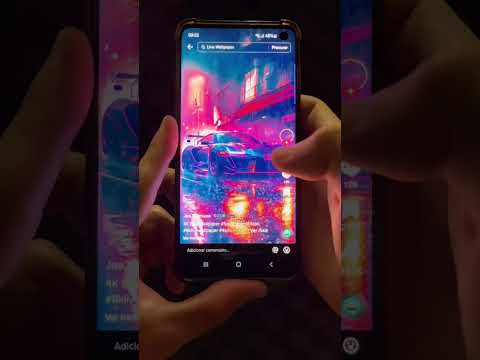Este wikiHow ensina como ocultar mensagens de texto em um telefone ou tablet Android. Você pode fazer isso arquivando mensagens no aplicativo Mensagens ou instalando um aplicativo com um recurso de caixa de correio protegida por senha, como GO SMS Pro.
Passos
Método 1 de 2: Arquivando mensagens do Android

Etapa 1. Abra o aplicativo Mensagens em seu Android
Se você ainda não instalou o Android Mensagens, pode baixá-lo gratuitamente na Play Store. O Mensagens permite arquivar conversas para que você possa ocultá-las da tela inicial sem ter que excluí-las permanentemente.

Etapa 2. Toque e segure a conversa que deseja ocultar
Uma lista de ícones aparecerá na parte superior da tela.

Etapa 3. Toque na pasta com uma seta apontando para baixo
É o primeiro ícone na linha de ícones. A conversa selecionada agora é movida para o arquivo.
- Para ver as mensagens arquivadas, toque ⁝ no canto superior direito da tela e selecione Arquivado.
- Para mover uma conversa arquivada de volta para a tela inicial de Mensagens, toque e segure a mensagem na lista e toque na pasta com uma seta apontando para cima.
Método 2 de 2: mensagens protegidas por senha com GO SMS Pro

Etapa 1. Instale o GO SMS Pro em seu Android
Você pode obtê-lo gratuitamente na Play Store.

Etapa 2. Abra GO SMS Pro
É o ícone com bolhas de bate-papo verdes e laranja sobrepostas dentro. Normalmente, você o encontrará na gaveta de aplicativos ou na tela inicial.

Etapa 3. Siga as instruções na tela para conceder permissão GO SMS para o seu Android
Assim que terminar, você será direcionado para a caixa de entrada, onde encontrará suas mensagens.
Se você já usa GO SMS para mensagens, vá para a próxima etapa

Etapa 4. Toque e segure a mensagem que deseja ocultar
Um menu aparecerá na parte inferior da tela.

Etapa 5. Toque em ⁝ Mais
Ele fica no canto inferior direito da tela.

Etapa 6. Toque em Mover para caixa privada
Se for a primeira vez que usa esse recurso, você verá uma janela de dica, pronta para guiá-lo pelo processo de configuração.

Etapa 7. Toque em INICIALIZAR

Etapa 8. Digite e confirme uma senha de 4 dígitos
Você precisará usar essa senha para acessar suas mensagens privadas. Depois que a senha for aceita, você pode começar a mover as mensagens para a pasta privada.

Etapa 9. Toque no botão Voltar
Isso o traz de volta à sua lista de mensagens.

Etapa 10. Toque e segure a mensagem que deseja ocultar
Novamente, uma lista de ícones aparecerá na parte inferior da tela.

Etapa 11. Toque em ⁝ Mais

Etapa 12. Toque em Mover para caixa privada
Uma mensagem de confirmação aparecerá.

Etapa 13. Toque em CONFIRMAR
A mensagem agora está oculta na pasta privada.